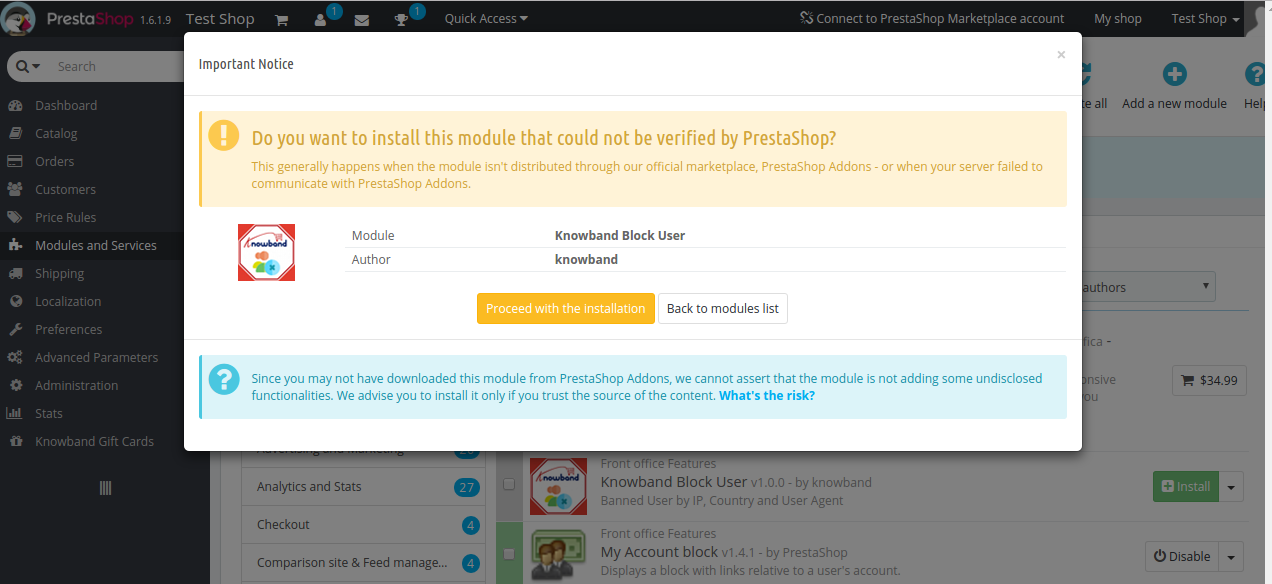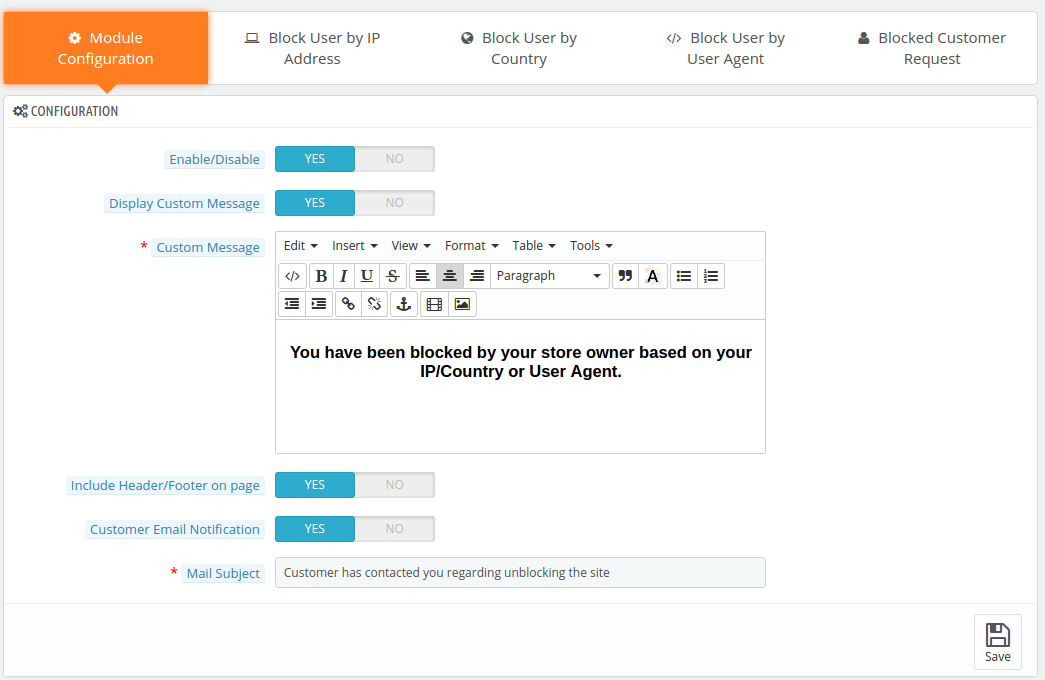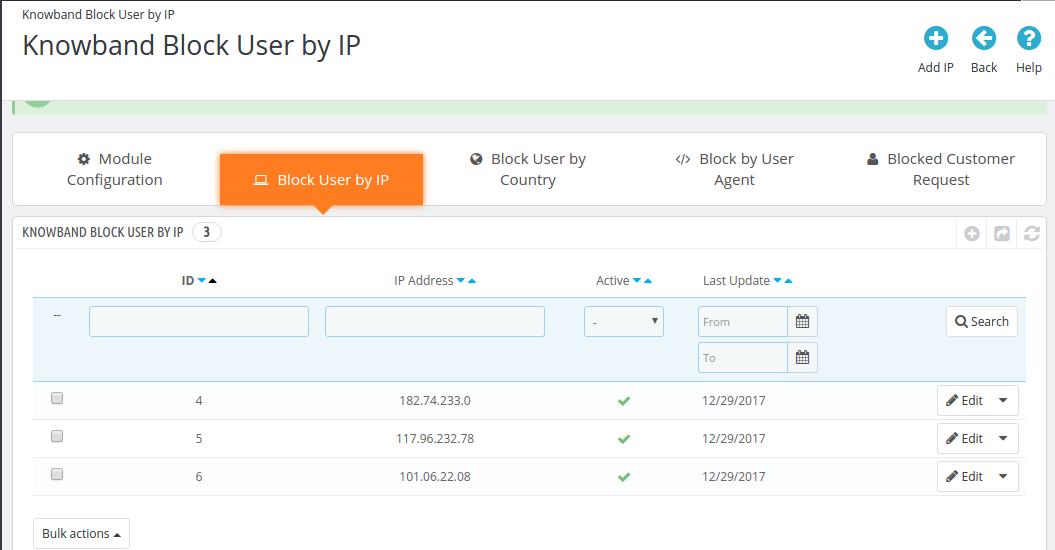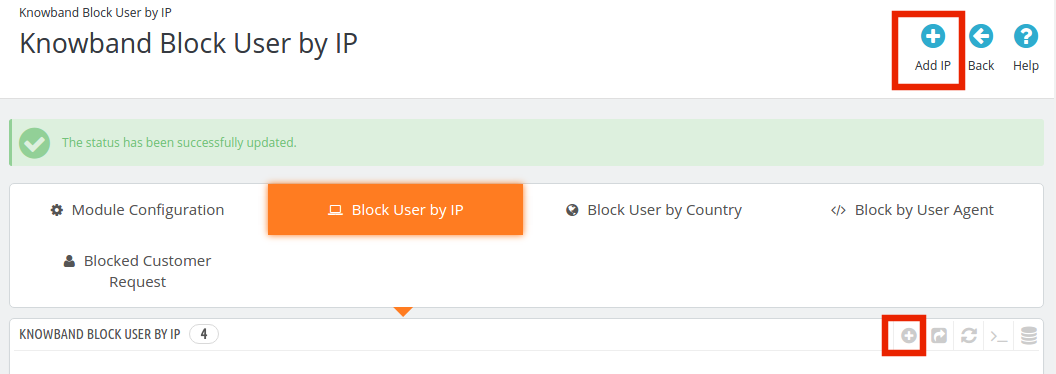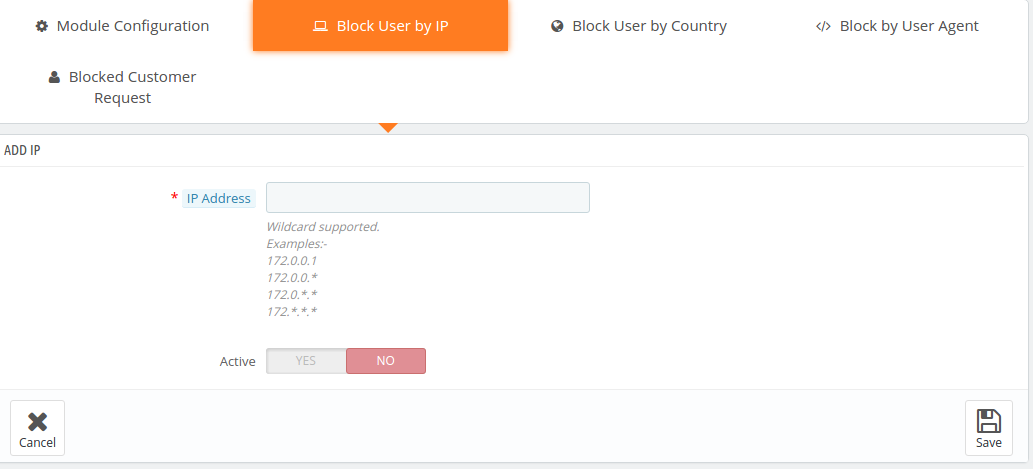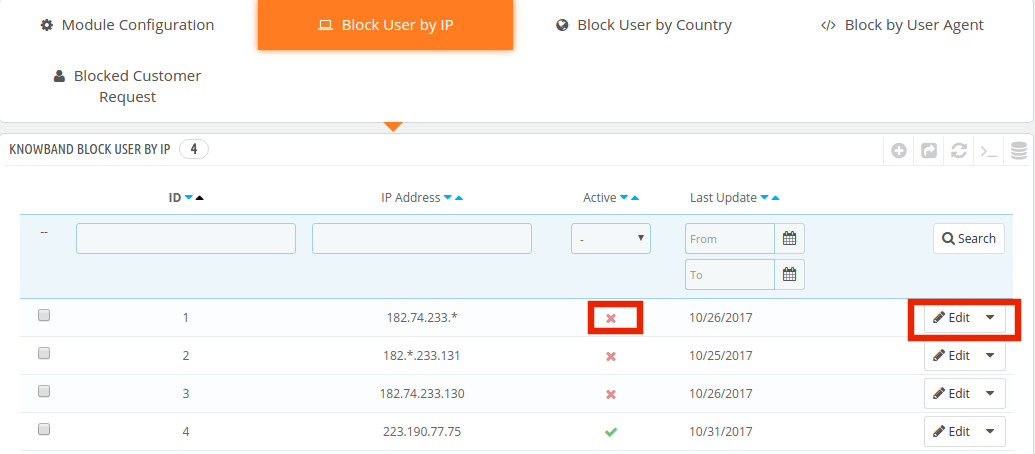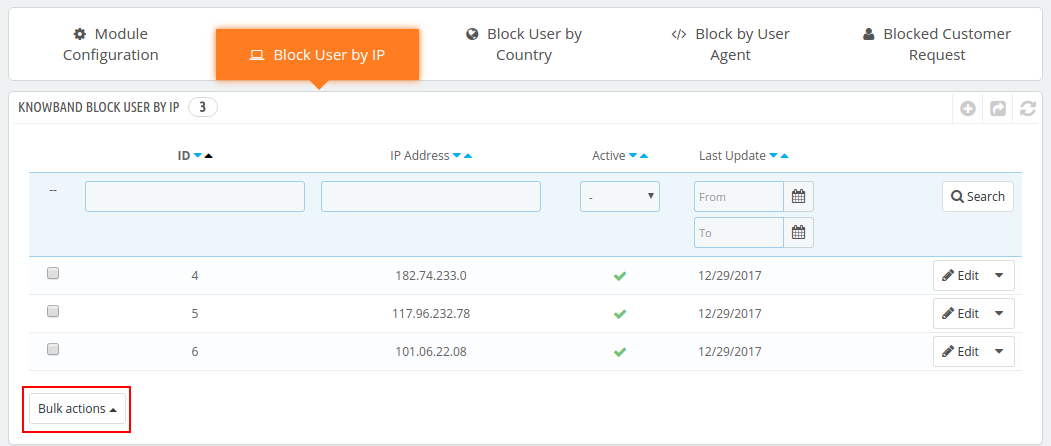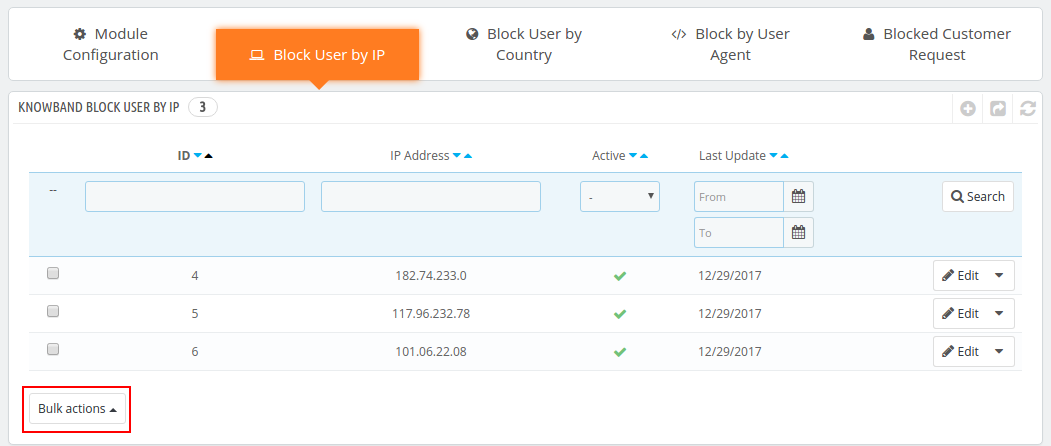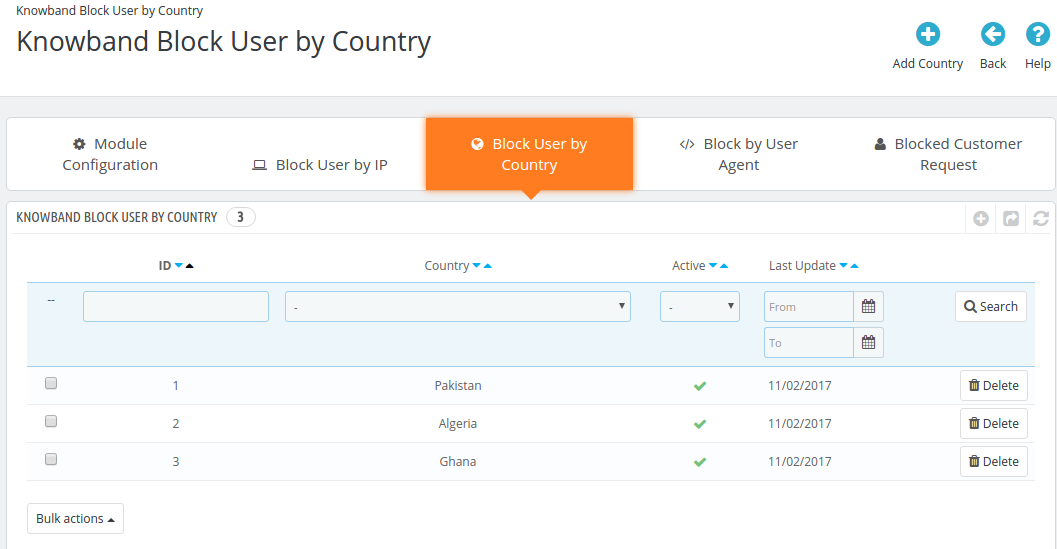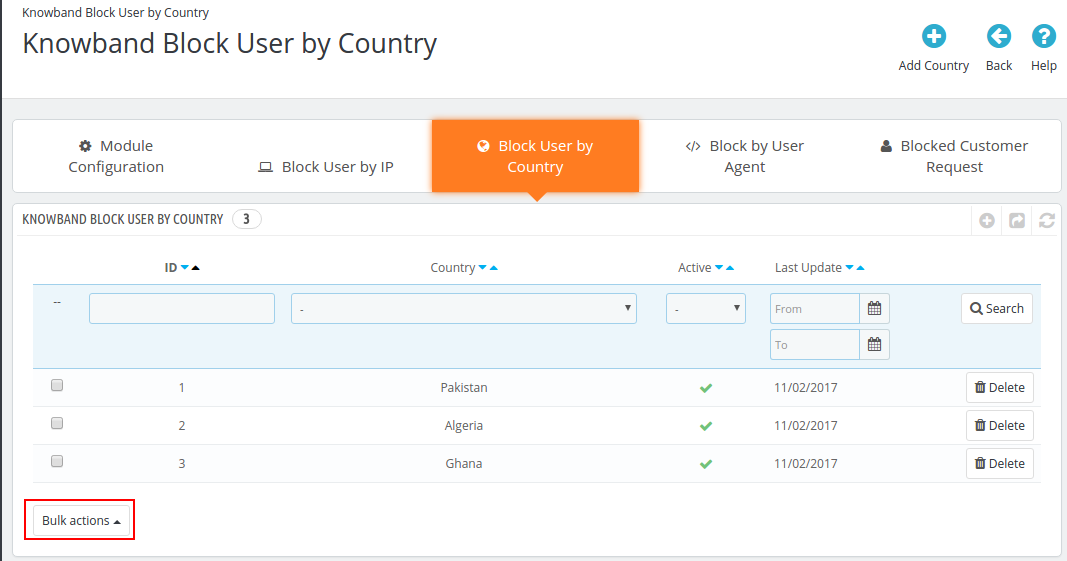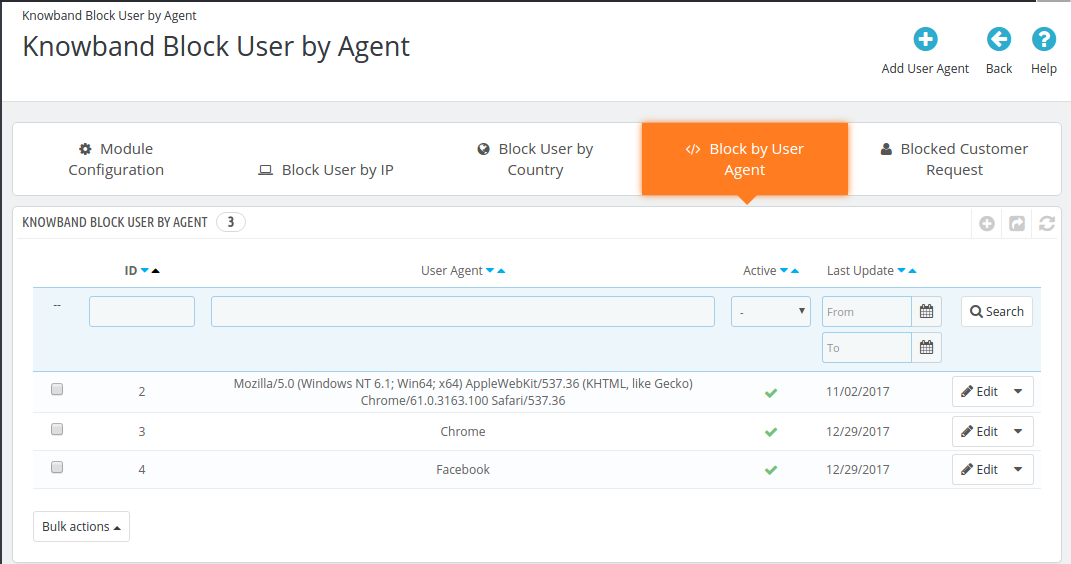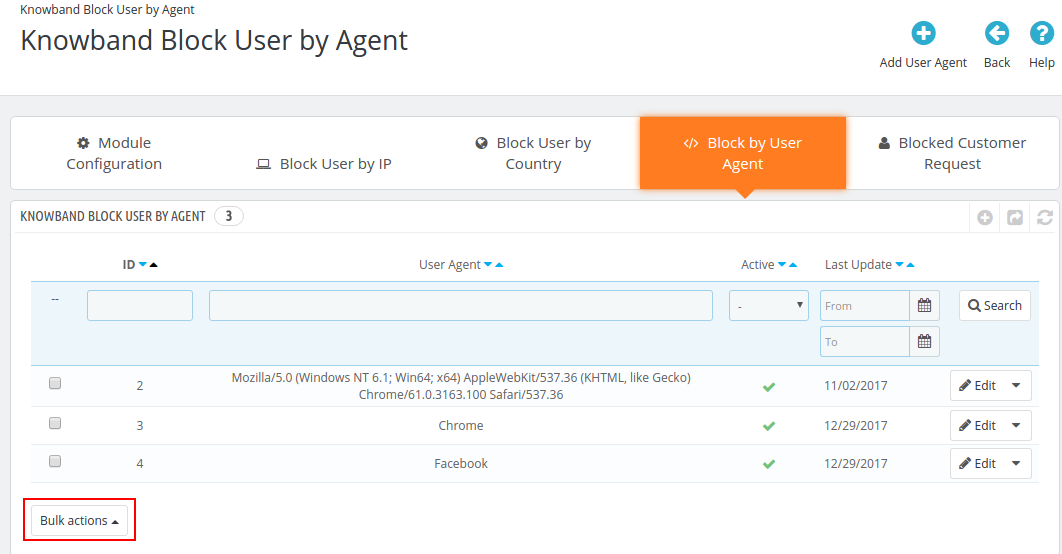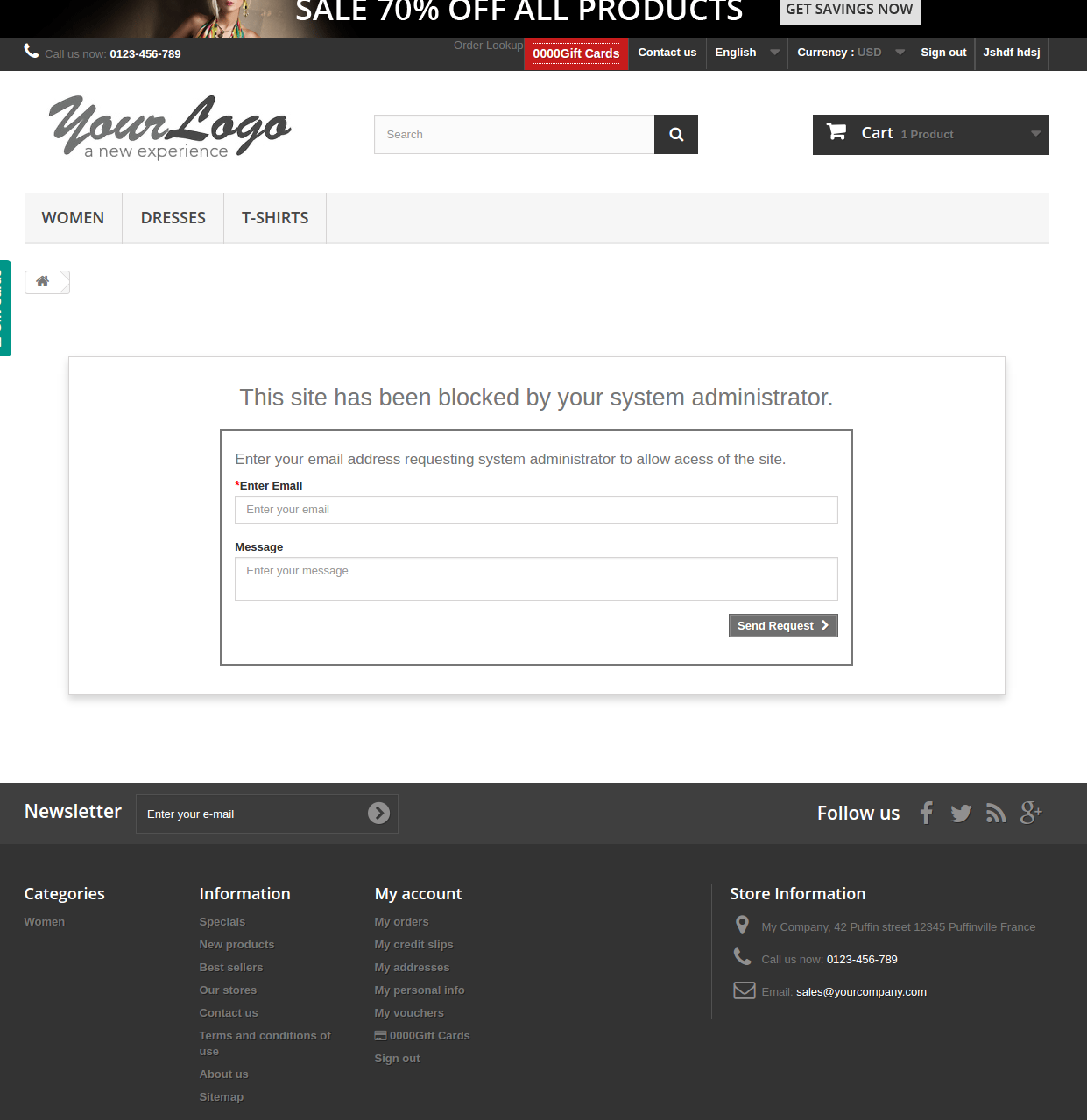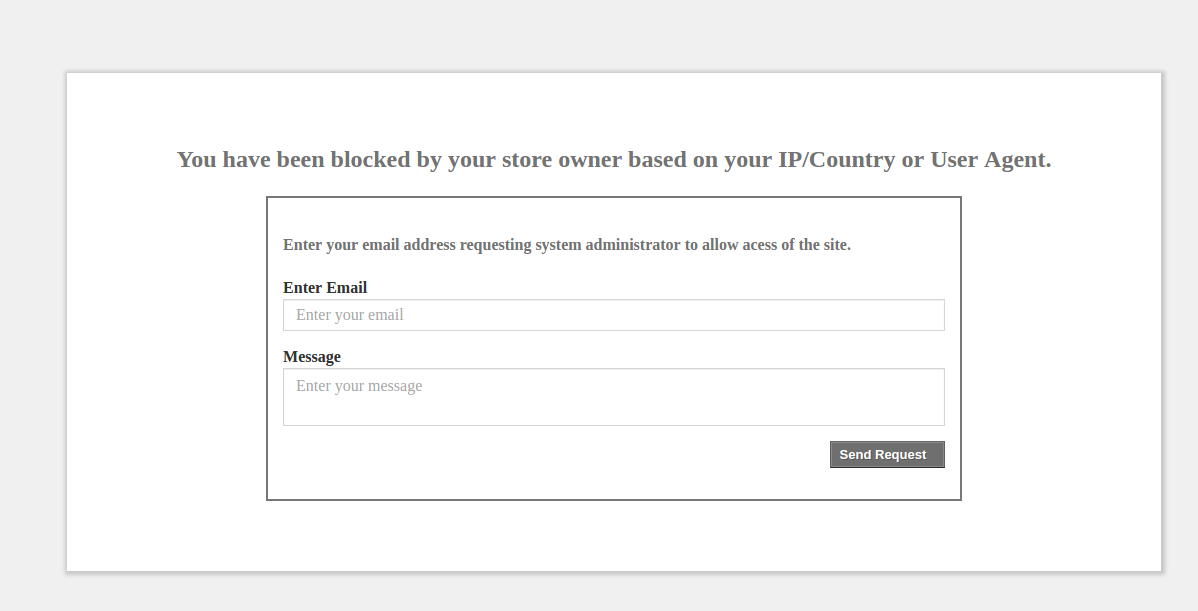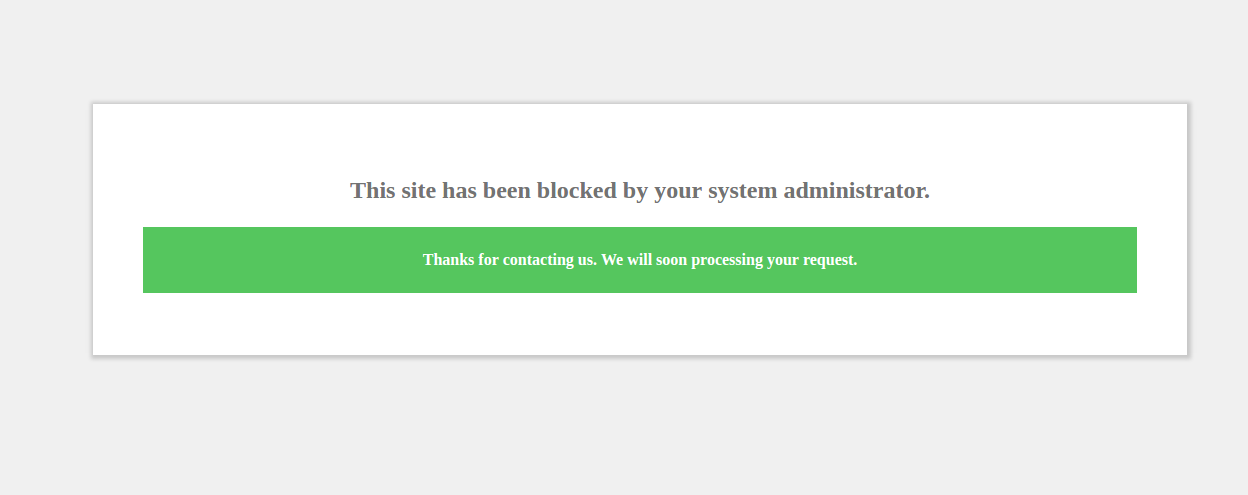1.0 Introdução
Para proteger sua loja de comércio eletrônico contra spam, registro falso e tráfego indesejado, Prestashop bloqueia usuário / bot por IP, país ou usuário agente chegou muito útil. O módulo Prestashop ajuda o administrador da loja a bloquear ou manter as botas indesejadas do site criando uma lista de endereços IP, países e agentes de usuários que ele deseja manter longe do site. Ele também tem a opção de personalizar as mensagens que são mostradas no frontend ou para o usuário banido. Este módulo Prestashop também oferece a opção "Pedido de remoção do banimento" para o usuário banido, o que pode ser útil para identificar o usuário se ele foi bloqueado por engano.
Com a digitalização dos sites de comércio eletrônico, os programas automatizados comumente referidos como bots são projetados para fins benéficos e destrutivos. Banir os bots com intenção maliciosa pode levar a um site de comércio eletrônico seguro. Qualquer website, especialmente um site de compras, concentra-se na maior parte dos dados do usuário, incluindo suas informações pessoais e confidenciais. Os bots podem ser usados para muitos fins maliciosos, incluindo registros falsos, roubando o conteúdo e outros detalhes úteis. Este Prestashop Block User / Bot pelo módulo IP de Banda de conhecimento pode ajudá-lo com bots de fins maliciosos sem fazer qualquer alteração no código do site.
1.1. Objetivos do projeto
Abaixo estão listados alguns dos objetivos que podem ser alcançados com a ajuda deste Addon Prestashop.
- O administrador da loja Prestashop pode ativá-lo ou desativá-lo com um clique no botão.
- O administrador da loja Prestashop pode listar o endereço IP que ele quer banir do site.
- O addon Prestashop permite até que o dono da loja evite que seus sites sejam visualizados em um determinado país.
- Além disso, os agentes do usuário podem até ser bloqueados da loja conforme o requisito usando esse usuário / bot do bloco Prestashop por IP, país ou agente do usuário.
- O administrador da loja Prestashop pode personalizar o front-end do site da maneira que ele quer que ele seja exibido para os clientes bloqueados.
- Os usuários bloqueados têm a opção de solicitar ao administrador que os remova do banimento.
Instalação 2.0
Após a compra do módulo, você obterá os seguintes arquivos, conforme listado abaixo:
- Blockuser.zip. Esta pasta contém o código-fonte do módulo.
- Manual do usuário
Siga as etapas mencionadas abaixo para instalar a extensão em sua loja:
- Descompacte o arquivo blockuser.zip. A pasta descompactada contém os arquivos e pastas conforme mostrado na imagem abaixo –
- Copie todos os arquivos e pastas da pasta zipada e cole-os na sua loja "Módulos"diretório. Siga o caminho do endereço Diretório Raiz / módulos /.
- Agora o módulo está pronto para ser instalado em sua loja e você pode encontrar isso em Store Admin -> Modules and Services. Mostraria como abaixo –

Caso você não consiga encontrar o módulo na lista de módulos admin, por favor, tente procurar o módulo com os seguintes detalhes –
palavra chave – Bloquear usuário
Categoria – Front office
Filtrar por – Instalado e não instalado / ativado e desativado
Clique em "Instalar" botão para instalar o módulo. Mostraria um pop-up para sua confirmação. Clique em "Prosseguir com a instalação" opção. Este passo irá instalar o módulo e mostrar a notificação – "Módulo (s) instalado (s) com sucesso".
Interface administrativa 3.0
O módulo de usuário do bloco Prestashop oferece um meio fácil de bloquear o tráfego indesejado do site da interface administrativa sem fazer alterações no código do site. Aqui descrevemos como a interface de administração funciona.
3.1 Como começar a usar o módulo?
Na interface administrativa, temos cinco guias rotuladas como "Configuração do Módulo“, Bloquear usuário por endereço IP, "Bloquear usuário por país“”Bloquear pelo agente do usuário"E"Pedido de cliente bloqueado“.
AgoraMódulo‘.?This?tab?will?be?the?default?option.?Below?are?the?options?which?will?be?covered?under?this?tab.
- Habilitar desabilitar: Primeiro, precisamos ativar este módulo Prestashop, alternando o botão para obter um acesso para bloquear o usuário / bot. Inicialmente, ele é selecionado como "SIM", o que significa que o módulo está ativado.
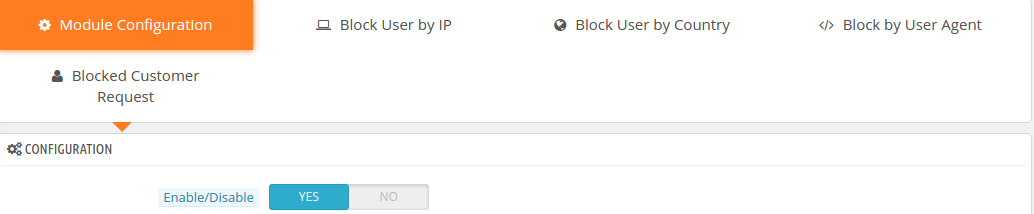
- Exibir mensagem personalizada: Admin pode mostrar mensagem personalizada no front-end do site. Por padrão, é habilitado se o cliente quiser que ele possa desabilitar isso.
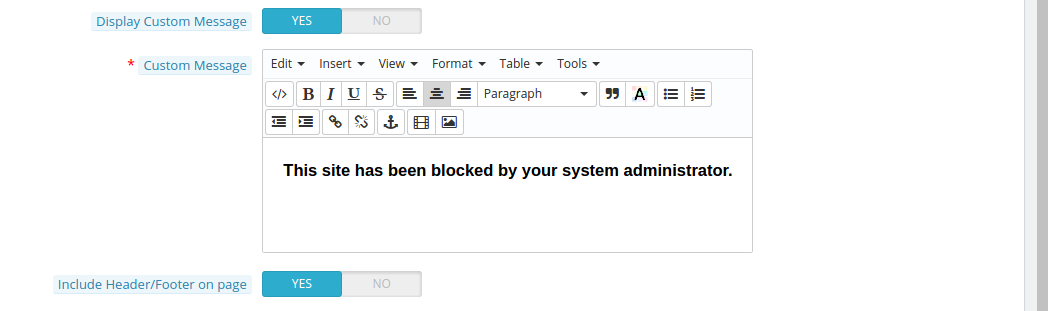
- Mensagem personalizada: Esta opção será mostrada apenas quando você ativar as mensagens personalizadas de exibição. Neste, a caixa de texto terá algumas opções para personalizar o formato de texto. Você precisa escrever sua mensagem personalizada nesta caixa de texto para que ela seja mostrada no front end do site para o usuário bloqueado.
- Incluir cabeçalho / rodapé na página: Se essa opção for ativada, o usuário bloqueado poderá ver o cabeçalho e o rodapé do site, caso contrário, eles poderão ver a página da Web em branco somente com a mensagem personalizada. Inicialmente, ele é selecionado como "SIM", o que significa que o cabeçalho e o rodapé serão mostrados para o usuário banido. Para desativar essa opção, alterne o botão para "Não".
- Notificação por email do cliente: Esta opção fornece uma maneira para os usuários banidos soltarem uma solicitação para remover o banimento. Esses recursos podem ser ativados ou desativados pelo proprietário da loja.
- Assunto do Mail: O administrador pode até personalizar a mensagem ou o assunto do e-mail que será enviado junto com o e-mail.
3.2 Como bloquear usuário ou bot por endereço IP?
A guia Próximo é "Bloquear usuário por endereço IP" que inclui a lista completa dos endereços IP que foram inseridos pelo administrador com seus status "ID", "Endereço IP", "Ativo" e "Última atualização".
- A fim de adicionar um novo endereço IP, o e-comerciante pode ir para a opção "Adicionar IP" no topo da interface de administração.
- Prestashop?block?user/bot?by?IP?module: O proprietário da loja pode inserir o IP específico que deseja rastrear ou pode inserir o intervalo do endereço IP usando caracteres curinga, como o sinal "*". Isso ajudará o proprietário a bloquear o tráfego proveniente de uma organização específica.
- Depois de inserir o IP, ative o 'Ativo' guia da lista para bloquear esse particular ou série desse IP.
- If?you?want?to?make?any?changes?in?the?existing?IP,?the?admin?can?click?on?the?’Editar‘?button?and?similarly,?the?list?can?be?removed?by?clicking?on?the?Edit?drop-down?which?has?the?’Excluir‘?option.
- O administrador pode ativar e desativar o complemento da guia de ações em massa. O administrador só precisa clicar na caixa de texto na frente do ID ou também pode escolher selecionar todas as opções do Guia Ações em massa.
3.3 Como bloquear usuário ou bot por país?
O 'Prestashop Bloquear usuário / bot por país' inclua a lista dos países que foram selecionados para o banimento. Os comerciantes eletrônicos podem impedir que todo o país acesse o site. "Prestashop bloquear usuário / bot por país addon" vem como uma ferramenta útil quando se trata de limitar o acesso ao site a partir de um determinado local.
- ParaAdicionar‘?option?on?the?top?right?side?of?the?interface
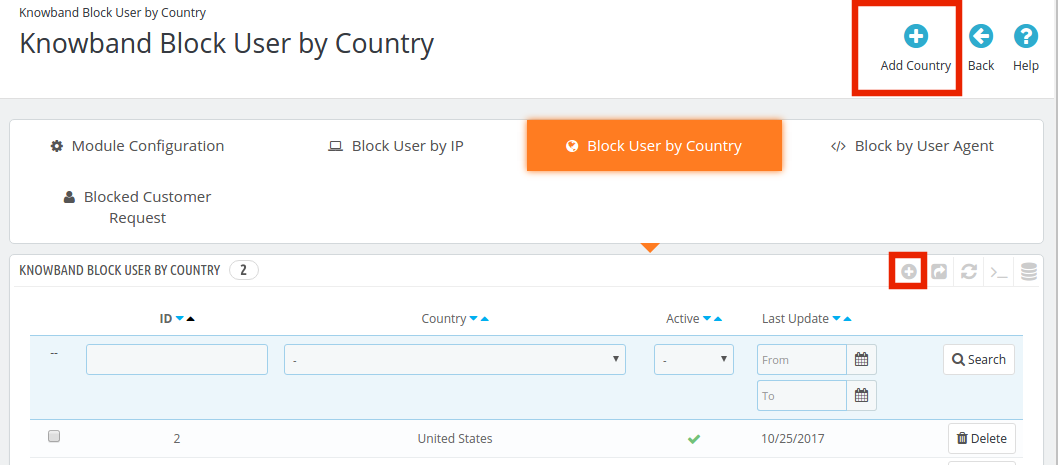
- Basta selecionar o nome do país na lista suspensa que você deseja bloquear e ativar o botão "Ativo" para ativá-lo.
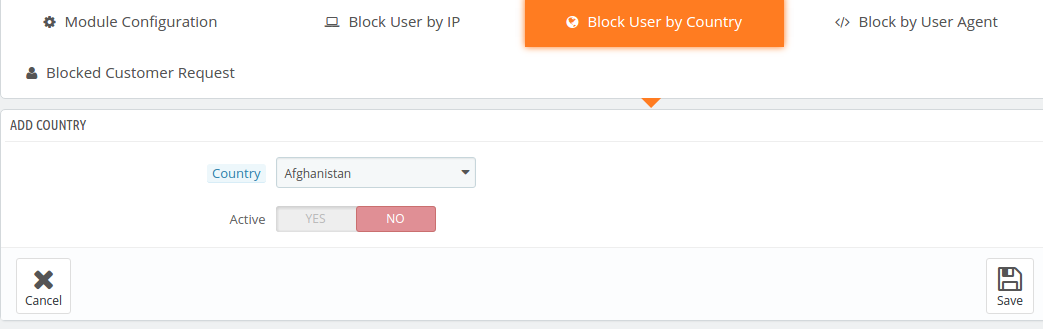
- O país pode ser desbloqueado da lista, desativando o botão no 'Ativo' coluna. Da mesma forma, a lista pode ser removida clicando no 'Excluir' opção.
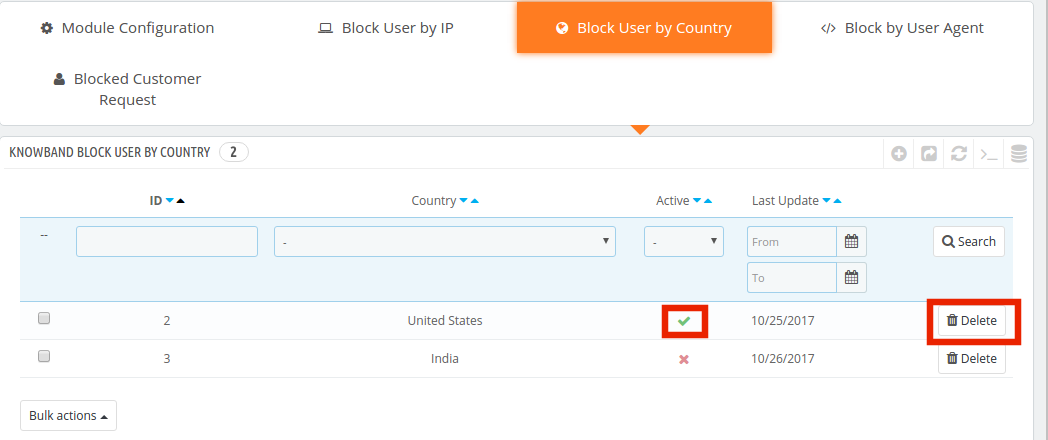
- Usando ações em massa O administrador da loja Prestashop pode ativar ou desativar o agente do usuário em massa.
3.4 Como bloquear usuário ou bot pelo agente do usuário?
Com a ajuda de Prestashop bloquear cliente / bot pelo agente do usuário, o módulo permite que o proprietário da loja bloqueie os usuários com base no agente do usuário que está sendo usado na guia 'Bloquear pelo agente do usuário'.
- Para adicionar o novo agente de usuário, o módulo fornece uma opção no lado superior direito do painel de administração.
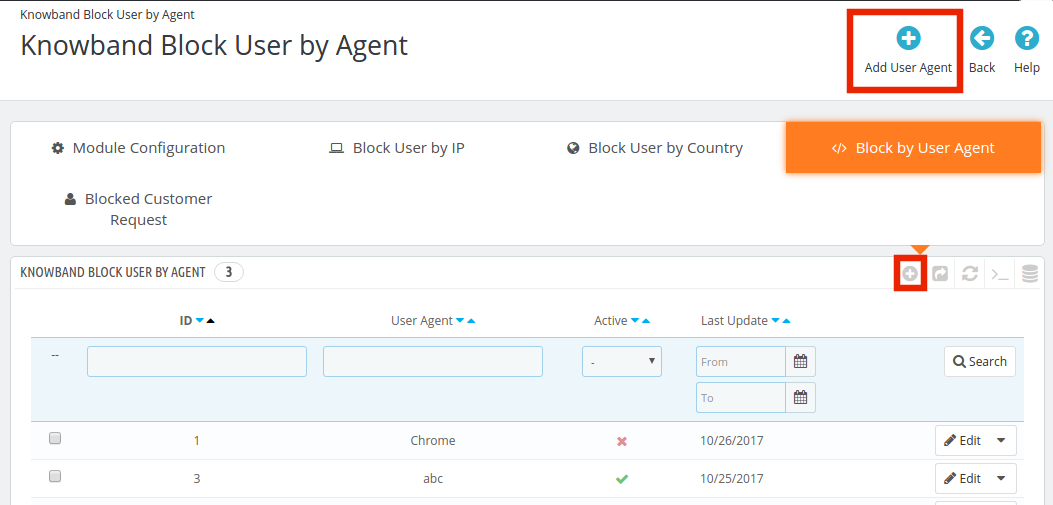
- O dono da loja é obrigado a digitar o nome do agente do usuário e ativar o banimento. Em seguida, active o banimento alternando o botão para "SIM".
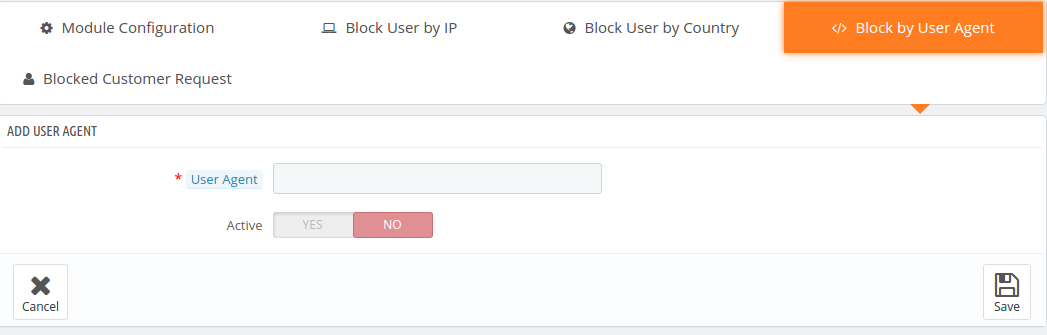
- O processo de ativar o banimento e editar o nome do agente de usuário já criado permanece igual às outras duas opções.
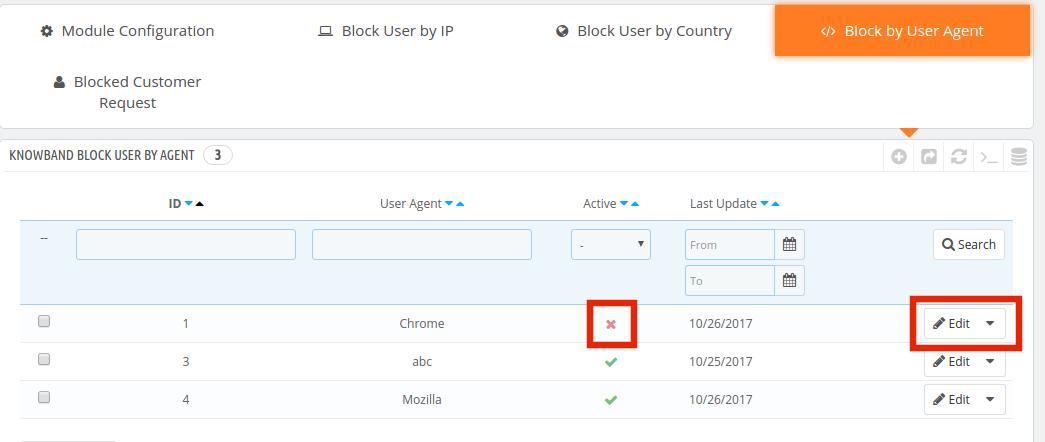
- By?using?massa?,?the?admin?can?enable?or?disable?the?do utilizador?in?bulk.
Pedido de cliente bloqueado 3.5
O front-end do site oferece uma opção para os clientes enviarem uma solicitação para desbloqueá-los, digitando o endereço de e-mail e a mensagem. A lista completa das solicitações geradas pode ser visualizada pelo administrador na guia "Solicitação de cliente bloqueado", e a solicitação pode ser processada em conformidade.
4.0 Website UI
Site 4.1 com cabeçalho e rodapé
Os usuários podem ser bloqueados com base em seu endereço IP, o país e o agente do usuário. Uma vez que um visitante é negado o acesso ao site, uma mensagem é mostrada a ele / ela junto com a opção de enviar sua solicitação de desbloqueio para o administrador da loja Prestashop.
Site 4.2 sem cabeçalho e rodapé
O proprietário da loja pode restringir os clientes de visualizar o cabeçalho e o rodapé também. Neste, a funcionalidade está desativada a partir do front-end do site e será mostrada como na imagem abaixo:
Pedido do cliente 4.3
Os usuários bloqueados podem até solicitar que o administrador o desbloqueie do site enviando uma mensagem de solicitação. A solicitação será listada no painel de administração da interface e pode ser processada de acordo.
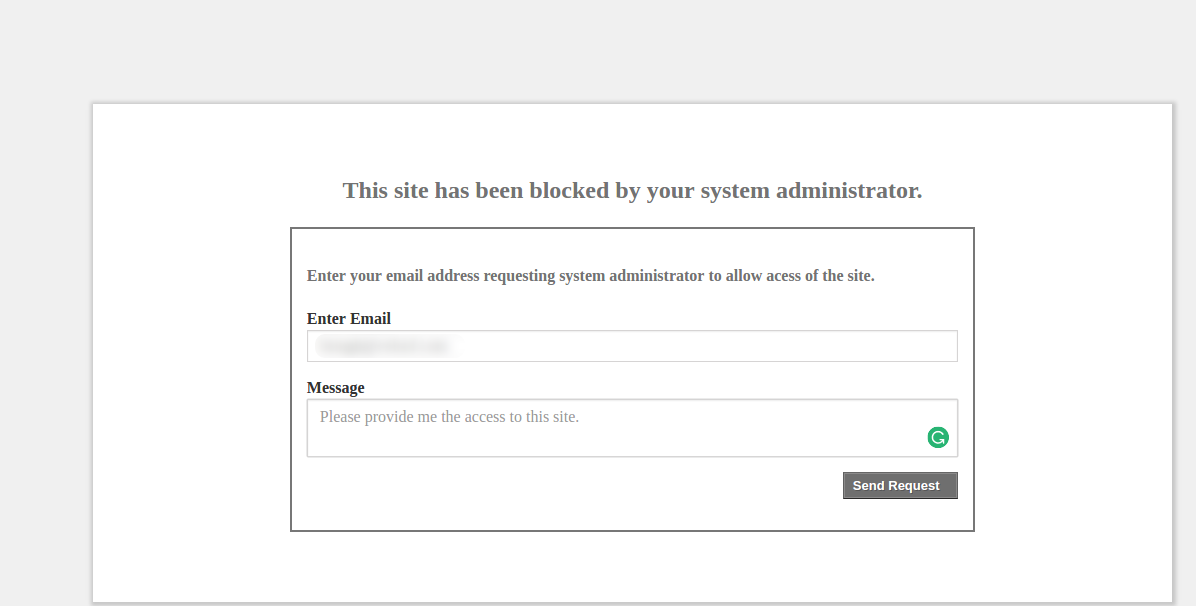
Uma vez que o pedido é enviado, uma mensagem será exibida no front-end.
O addon de bloqueador de spam Prestashop permite que o administrador mostre informações de cabeçalho e rodapé aos usuários / bots bloqueados. Desta forma, a confidencialidade do site é mantida, juntamente com o fornecimento de algum conteúdo útil para os usuários de spam. Consequentemente, este addon ajuda a obter tráfego de qualidade para o site, aumentando assim a segurança do site. Os administradores da loja podem comprar esse addon de bloqueador de usuários Adicionar